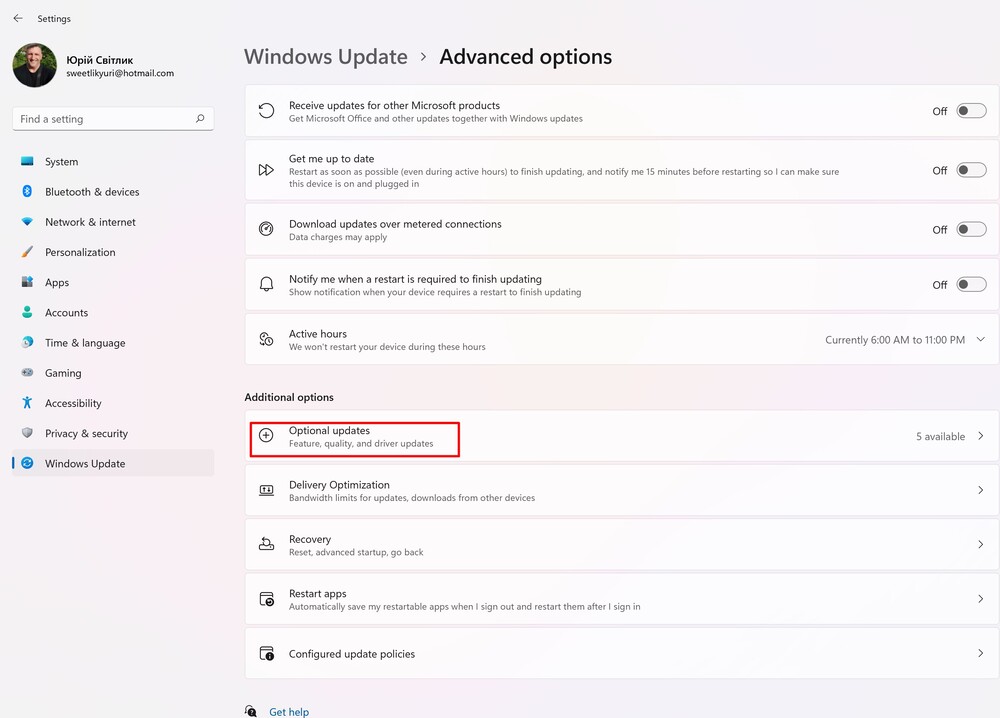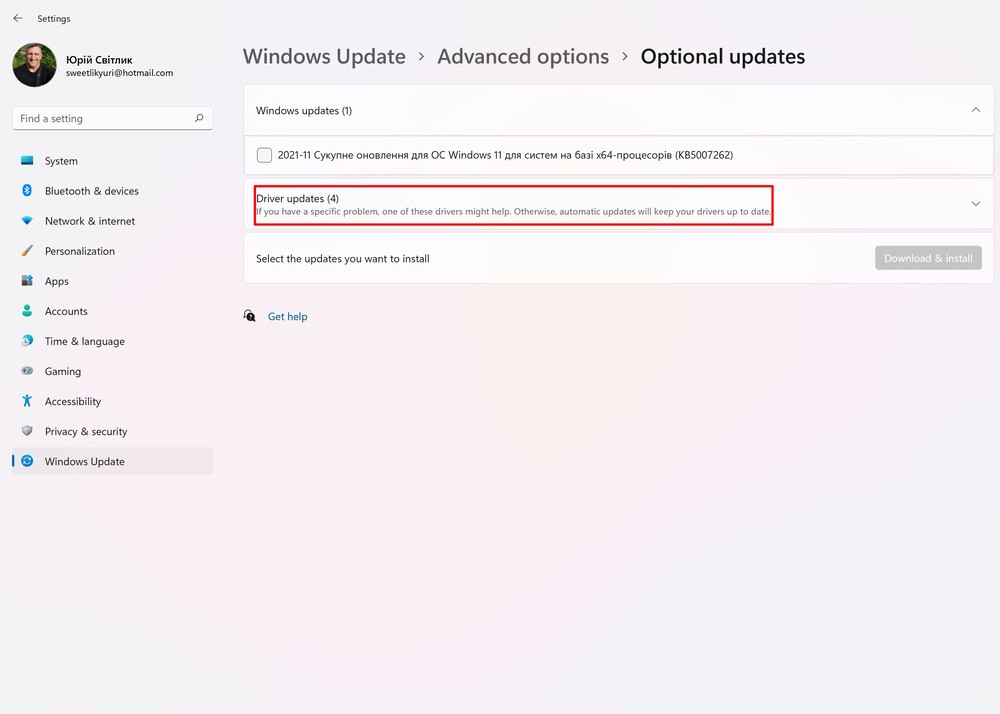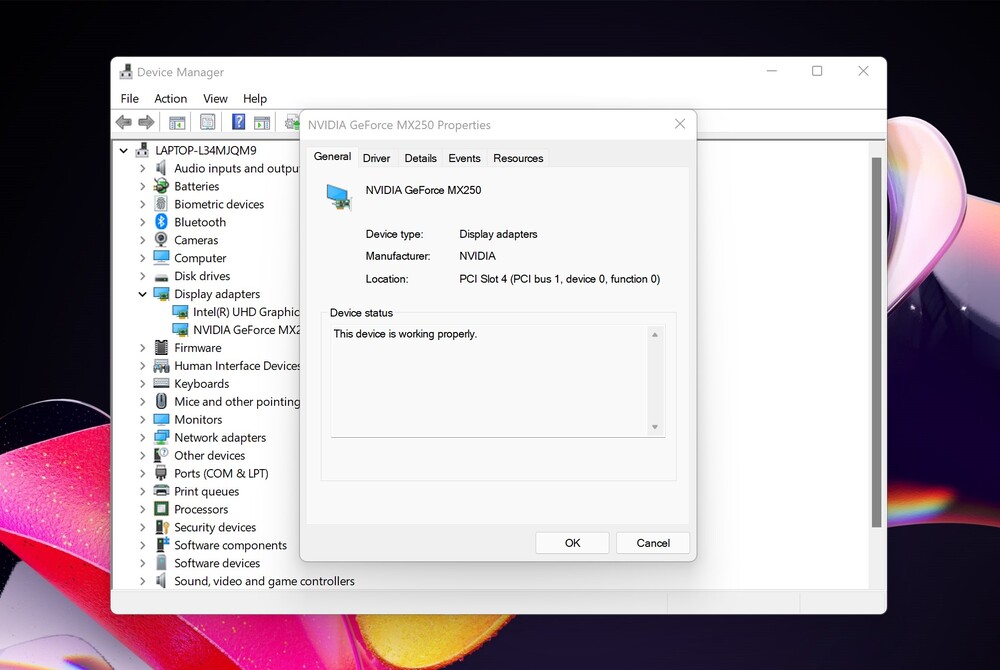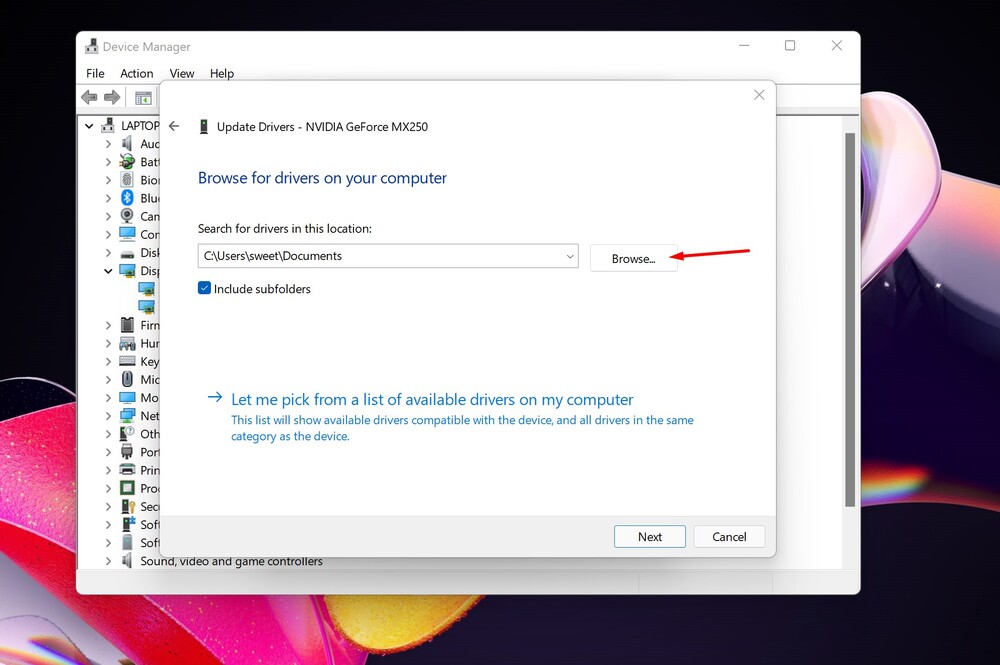في هذه المقالة ، ستتعلم كيفية تحديث برامج تشغيل الأجهزة بشكل صحيح في Windows 11 وكيفية تنزيلها يدويًا من المواقع الرسمية للشركة المصنعة.
برنامج التشغيل هو جزء من البرامج التي تساعد الأجهزة على التفاعل مع نظام التشغيل والبرامج. في الواقع ، إنه نوع من سلسلة الاتصال بين الأجهزة ونظام التشغيل ، والتي بدونها لن تتمكن من تشغيل أي شيء على جهاز كمبيوتر يعمل بنظام Windows 11 أو كمبيوتر محمول.جميع الأجهزة الموجودة على جهاز الكمبيوتر الذي يعمل بنظام Windows 11 ، مثل وحدات تحكم USB ، بطاقات الفيديو أو الطابعات أو الأجهزة الطرفية الأخرى التي تحتاج إلى برامج تشغيل جديدة أو محدثة. في إدارة الأجهزة ، سترى قائمة ببرامج التشغيل المختلفة لجميع الأجهزة المثبتة والمتصلة. يقوم Windows Update تلقائيًا بالبحث عن تحديثات برنامج التشغيل وتثبيتها على جهاز الكمبيوتر الخاص بك. ولكن يمكنك أيضًا تحديثها يدويًا. سأتحدث عن كل هذه الأساليب في مقال اليوم. سأترك أيضًا روابط لمواقع الدعم لشركات مختلفة في النهاية ، حيث يمكنك تنزيل برامج التشغيل التي تحتاجها ثم تثبيتها. دعنا نبدأ.
اقرأ أيضا: 11 سؤالاً حول Windows 11: تبديد الشكوك
يقوم Windows تلقائيًا بتنزيل برامج التشغيل
الشيء الأكثر إثارة للاهتمام هو أن نظام التشغيل Windows 11 المثبت على جهاز الكمبيوتر أو الكمبيوتر المحمول الخاص بك يقوم تلقائيًا بالبحث عن برامج التشغيل الضرورية وتنزيلها وتثبيتها.
إذا كان جهاز الكمبيوتر والأجهزة المتصلة لديك تعمل بشكل صحيح ، فربما لا تحتاج إلى تنزيل أي شيء بنفسك. عند تثبيت Windows بالكمبيوتر أو توصيل جهاز طرفي به، يقوم نظام التشغيل تلقائيًا بتنزيل برامج التشغيل المناسبة وتثبيتها. تقوم الشركات المصنعة للأجهزة بتحميل برامج التشغيل الرسمية هذه إلى Windows Update Center حتى يتمكن نظام التشغيل من تثبيتها تلقائيًا. يتم أيضًا تسليم جميع التحديثات المهمة عبر Windows Update. هذه هي الطريقة الأكثر أمانًا لتحديث برامج التشغيل في نظام التشغيل Windows، حيث تخضع لاختبارات جدية للغاية في Microsoft والحصول على ما يسمى بالتوقيع الرقمي. وهذا يعني أنه تم التحقق منها ويمكن تثبيتها على أجهزة Windows 11.
يحتوي Update Center على المزيد من برامج التشغيل لنظام التشغيل Windows 11 ، لذا فهو يعمل بشكل أفضل مع هذا النظام. لا توجد مشاكل مع برامج تشغيل Windows 10. ولكن حتى أجهزة الكمبيوتر التي تعمل بنظام Windows 7 يمكنها الحصول على العديد من برامج التشغيل من خلال Windows Update.
عند البحث عن تحديثات ، من المهم معرفة أن Windows يقوم تلقائيًا بتحديث العديد من برامج التشغيل باستخدام مركز التحديث المدمج. لذلك ، إذا كان هناك أي تحديثات ثانوية ولكنها ضرورية للمكونات الشائعة مثل لوحات اللمس أو وحدات تحكم USB ، فعادة ما يقوم نظام التشغيل بتنزيلها تلقائيًا أثناء التحديث التالي للكمبيوتر.
بالإضافة إلى ذلك، يتم إرسال بعض تحديثات برنامج التشغيل إلى Windows Update باعتبارها "تحديثات اختيارية". نحن (اي Microsoft) لا تنصح بتثبيت هذه التحديثات إلا إذا كنت تحاول حل مشكلة معروفة بجهازك. ولكن إذا كنت تواجه مشكلة، فمن المفيد التحقق من توفر تحديثات إضافية. للقيام بذلك، افتح "الخيارات" بالضغط على مجموعة Windows + i.
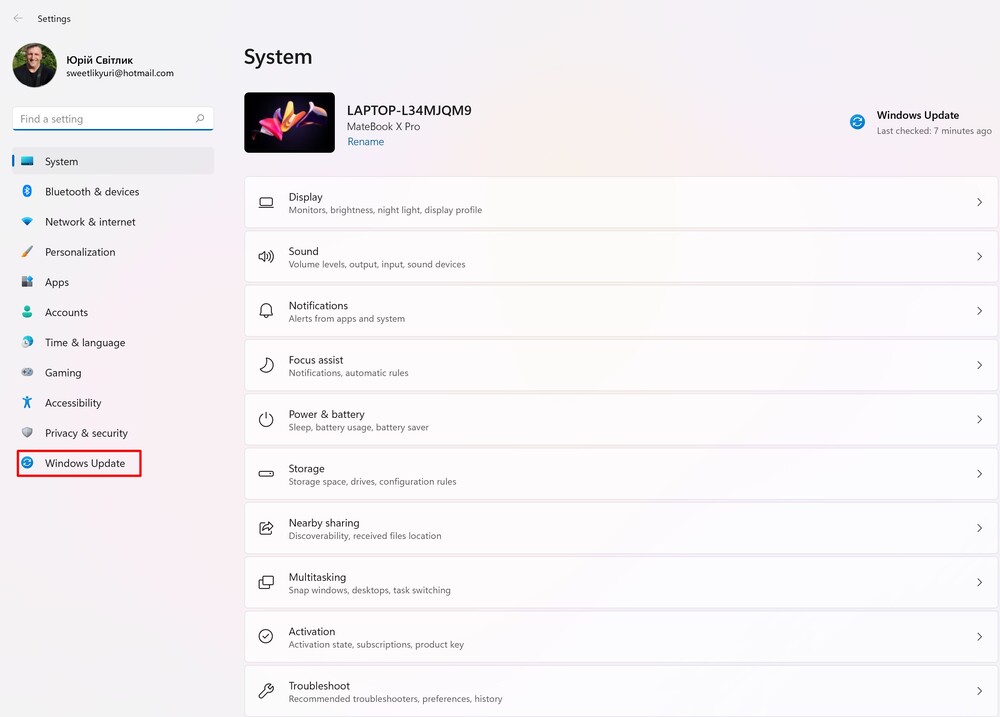
في الإعدادات ، انقر فوق Windows Update في الشريط الجانبي ، ثم حدد خيارات متقدمة.
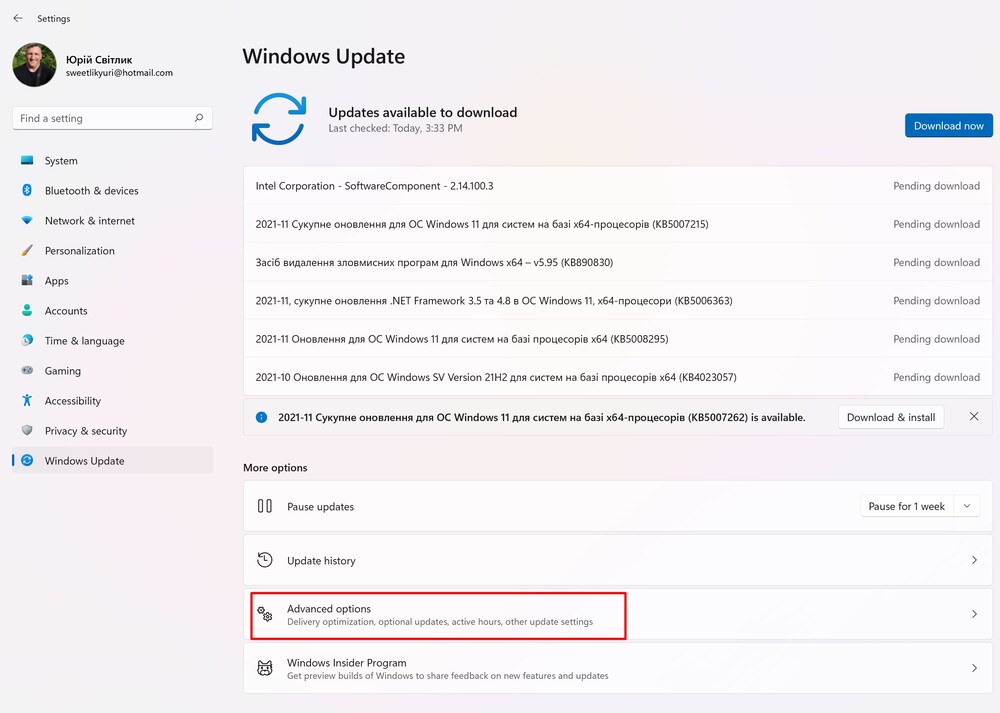
في قسم التحديثات الاختيارية ، انقر فوق عنوان تحديثات برنامج التشغيل لتوسيعه. ثم انتقل إلى القائمة وحدد المربعات بجوار برامج التشغيل التي تريد تحديثها. عند الانتهاء ، انقر فوق تنزيل وتثبيت.
سيقوم Windows بتثبيت برامج التشغيل المحددة ويطلب منك إعادة تشغيل الكمبيوتر إذا لزم الأمر. بعد إعادة التشغيل ، يمكنك استخدام برامج التشغيل المحدثة.
هل يجب أن أقوم بتنزيل برامج التشغيل وتثبيتها يدويًا؟
في بعض الحالات، قد تحتاج إلى تنزيل برامج التشغيل الرسمية مباشرة من الشركة المصنعة بدلاً من تنزيلها Microsoft. إذا قمت للتو بتثبيت Windows على جهاز الكمبيوتر الخاص بك أو قمت بتوصيل جهاز طرفي جديد وكان هناك شيء لا يعمل بشكل صحيح، فقد حان الوقت للحصول على برامج التشغيل الرسمية من موقع التنزيل الخاص بالشركة المصنعة. إذا كنت بحاجة إلى أداة مساعدة للأجهزة غير مضمنة في برامج تشغيل Windows القياسية - على سبيل المثال، قد تتضمن برامج تشغيل لوحة اللمس أو الماوس لوحات تحكم مع إعدادات إضافية - فهذه أيضًا فرصة جيدة للحصول عليها مباشرة من الشركة المصنعة.
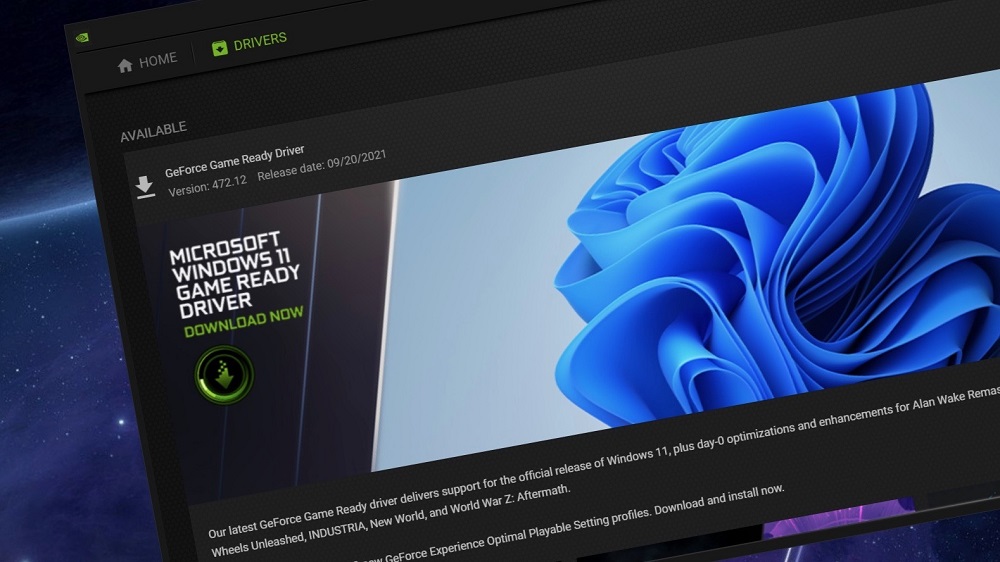
إذا كنت تلعب ألعاب الكمبيوتر، نوصي أيضًا بتثبيت أحدث برامج التشغيل لجهاز الرسومات الخاص بك NVIDIAأو AMD أو إنتل. عادةً ما تكون برامج التشغيل المتوفرة في مركز التحديث أقدم، مما يعني أنها لن تعمل مع الألعاب الأحدث. لا تحتوي برامج تشغيل Windows على أدوات مفيدة مثل NVIDIA تتوفر تجربة GeForce وAMD ReLive من الشركة المصنعة. تتيح لك هذه الأدوات تحسين الألعاب وتسجيل اللعب وبثه والتقاط لقطات الشاشة وتحديث برامج تشغيل الرسومات بسهولة في المستقبل.
بمعنى آخر ، يجب عليك تنزيل برامج التشغيل غير الموجودة في مركز التحديث يدويًا وقد لا تكون موجودة بعد الآن إذا كانت معدات قديمة. يجب عليك أيضًا اتباع هذا الإجراء إذا كنت ترغب في الحصول على ميزات جديدة لبطاقة الفيديو أو المعدات الطرفية. لكن كن حذرًا جدًا ، لأن السائق الجديد لا يعمل دائمًا بثبات. قد يتسبب هذا في بعض المشاكل في تشغيل الجهاز.
اقرأ أيضا: ماذا يحدث إذا لم أتمكن من الترقية إلى Windows 11؟
الشركة المصنعة للجهاز ورقم الطراز
لتنزيل برنامج تشغيل يدويًا لقطعة من المعدات ، تحتاج إلى معرفة الشركة المصنعة للقطعة بالإضافة إلى رقم الطراز الخاص بها. تتم طباعة هذه المعلومات على عبوة الجهاز ، وأي إيصالات لديك ، وغالبًا حتى على الجهاز نفسه إذا نظرت عن كثب.
إذا اشتريت جهاز كمبيوتر مكتبي أو كمبيوتر محمول ، فأنت بحاجة إلى معرفة الشركة المصنعة ورقم طراز الجهاز. على سبيل المثال ، إذا كنت بحاجة إلى برنامج تشغيل Wi-Fi لـ Huawei MateBook X Pro ، ليس من الضروري معرفة جهاز Wi-Fi الموجود بداخله. فقط اذهب إلى الموقع Huawei، ابحث عن صفحة دعم الجهاز وقم بتنزيل برنامج تشغيل Wi-Fi الخاص به. غالبًا ما تتم طباعة اسم الطراز ورقمه على ملصق في مكان ما على جهاز الكمبيوتر نفسه ، ويجب أن يظهر أيضًا على المربع.

بالطبع ، إذا قمت ببناء جهاز الكمبيوتر الخاص بك بنفسك ، فأنت بحاجة إلى معرفة المكونات الداخلية التي تم استخدامها. يجب تثبيت برامج التشغيل لكل مكون من مكونات الأجهزة بشكل منفصل عن موقع الشركة المصنعة على الويب.
اقرأ أيضا: AiO أو "الكل في واحد": كل ما يتعلق بالوحدات الأحادية Lenovo
كيفية التعرف على جهاز في Windows
يمكنك استخدام إدارة الأجهزة لعرض الأجهزة المتصلة بجهاز الكمبيوتر الخاص بك. لفتحه في نظام التشغيل Windows 10 أو 11 ، انقر بزر الماوس الأيمن فوق زر قائمة ابدأ وحدد إدارة الأجهزة. لفتحه في Windows 7 ، اضغط على Windows + R ، واكتب "devmgmt.msc" في المربع واضغط على Enter.
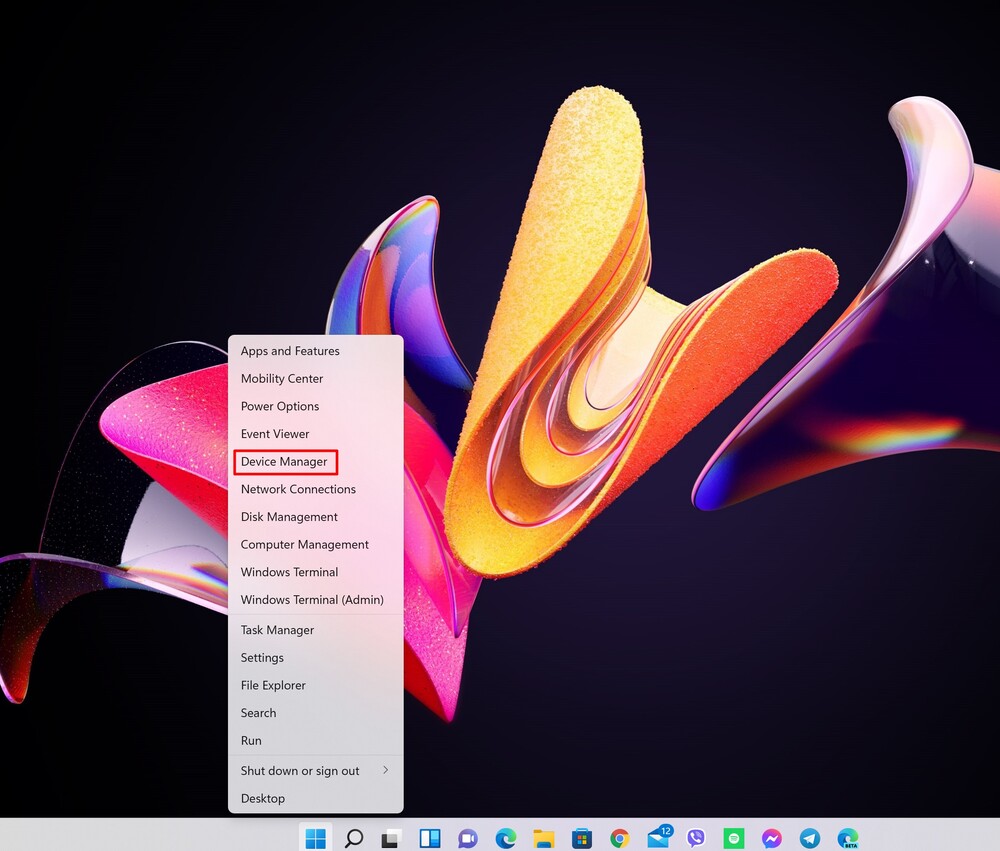
ابحث في القائمة الموجودة في نافذة إدارة الأجهزة للعثور على أسماء الأجهزة المتصلة بجهاز الكمبيوتر. هذا سوف يساعد في إيجاد السائقين لهم.

إذا رأيت أي "أجهزة غير معروفة" ، فهذا يعني أنها لا تعمل بشكل صحيح لأنه لا يوجد بها برنامج تشغيل مثبت على الإطلاق. غالبًا ما يكون من الممكن التعرف على جهاز غير معروف من خلال معرف الجهاز الخاص به.
اقرأ أيضا: 11 سببًا لتثبيت Windows 11
روابط تحميل برامج التشغيل الرسمية

نوصي بتنزيل برامج التشغيل مباشرة من المواقع الرسمية لمصنعي المعدات. فيما يلي قائمة بالأماكن للحصول على سائقين:
Acer توفر برامج تشغيل لأجهزة كمبيوتر Aspire و Predator و TravelMate وغيرها من أجهزة الكمبيوتر ، بالإضافة إلى مجموعة متنوعة من ملحقات التصنيع Acer.
AMD يوفر تنزيلات برامج التشغيل لوحدات معالجة الرسومات Radeon وكذلك وحدات AMD APU مثل Ryzen التي تتضمن رسومات Radeon. يحتوي موقع AMD أيضًا على برامج تشغيل لمجموعة الشرائح التي قد تحتاجها للوحات الأم المزودة بشرائح AMD - أي إذا كان نظامك يحتوي على وحدة معالجة مركزية AMD CPU.
Apple يوفر برنامج دعم Boot Camp الذي يتضمن برامج تشغيل Windows لأجهزة كمبيوتر Mac إذا كنت تستخدم Windows على جهاز Mac الخاص بك من خلال Boot Camp.
ASUS تستضيف برامج تشغيل لأجهزة الكمبيوتر المحمولة وأجهزة الكمبيوتر المكتبية مثل خطوط إنتاج ZenBook و Republic of Gamers (ROG) ، بالإضافة إلى أجهزة العلامة التجارية الأخرى ASUS.
شقيق تقدم العديد من برامج التشغيل للطابعات والفاكسات والماسحات الضوئية.
على الموقع شريعة يمكنك العثور على برامج تشغيل للكاميرات الرقمية والطابعات والماسحات الضوئية.
قرصان يوفر أدوات مساعدة للأجهزة لماوسات الألعاب ولوحات المفاتيح وسماعات الرأس.
ديل توفر برامج تشغيل لأجهزة Inspiron و Latitude و XPS ومنتجات أجهزة الكمبيوتر الأخرى المتوفرة عبر الإنترنت ، بالإضافة إلى برامج تشغيل لأي من منتجات Dell الأخرى التي قد تكون لديك.
إبسون يوفر تنزيلات للطابعات والماسحات الضوئية وأجهزة العرض وغيرها من المعدات.
HP يوفر برامج تشغيل لخطوط Pavilion و EliteBook و ProBook و Envy و Omen وغيرها من خطوط الكمبيوتر ، بالإضافة إلى طابعات HP وغيرها من المنتجات.
إنتل يوفر تنزيلات برامج التشغيل لكل شيء بدءًا من رسومات Intel المدمجة وحتى أجهزة Wi-Fi ووحدات تحكم Ethernet واللوحات الأم لمجموعة شرائح Intel ومحركات Intel SSD. قد تضطر إلى العبث قليلاً لتثبيت أحدث برامج تشغيل رسومات Intel إذا حاولت الشركة المصنعة لجهاز الكمبيوتر الخاص بك إيقافك.
Lenovo يستضيف تنزيلات برامج التشغيل لأجهزة ThinkPad وIdeaPad وYoga وأجهزة الكمبيوتر الأخرى والملحقات Lenovo.
الموقع لوجيتك يوفر تنزيلات للماوسات ولوحات المفاتيح وكاميرات الويب والأجهزة الطرفية الأخرى.
Microsoft يوفر تنزيلات برامج التشغيل لمنتجات مثل أجهزة الماوس ولوحات المفاتيح Microsoft. لأجهزة السطح Microsoft عادةً ما يتم توزيع برامج التشغيل فقط من خلال Windows Update. ومع ذلك، يتوفر أيضًا التنزيل اليدوي لبرامج تشغيل Surface إذا كنت في حاجة إليها حقًا.
MSI يوفر تنزيلات لأجهزة الكمبيوتر المحمولة وأجهزة الكمبيوتر المكتبية واللوحات الأم وبطاقات الرسومات والأجهزة الطرفية للألعاب وغيرها من المنتجات.
NVIDIA توفر برامج تشغيل لأجهزة الرسومات GeForce بالإضافة إلى المنتجات الأخرى NVIDIA، مثل وحدات معالجة الرسومات من سلسلة TITAN.
الماسح يستضيف تنزيلات البرامج لأدوات Razer Synapse و Razer Surround ، المصممة لأجهزة ماوس Razer للألعاب ولوحات المفاتيح وسماعات الرأس.
كرت يوفر برامج تشغيل الصوت على موقعه على الويب ، على الرغم من أنه يمكنك أيضًا الحصول على برنامج تشغيل الصوت Realtek High Definition لجهازك من جهاز الكمبيوتر أو الشركة المصنعة للوحة الأم.
مركز التحميل Samsung تقدم برامج تشغيل لأجهزة الكمبيوتر المحمولة والمكتبية التي تعمل بنظام Windows ، وكذلك لجميع المنتجات الأخرى Samsung، بما في ذلك محركات الأقراص ذات الحالة الصلبة.
Sony لا يزال يقوم بتنزيل برامج التشغيل لأجهزة الكمبيوتر المحمولة وأجهزة الكمبيوتر المكتبية VAIO المتوقفة، بالإضافة إلى الملحقات المتنوعة Sony.
SteelSeries ل تقدم شركة SteelSeries Engine الأداة المساعدة لسماعات الألعاب والفأرة ولوحات المفاتيح الخاصة بها.
الموقع سنبتيكس فقط أوصي بالحصول على برامج تشغيل لوحة اللمس Synaptics من الشركة المصنعة للكمبيوتر المحمول بدلاً من استخدام برامج تشغيل عامة. انتقل إلى صفحة الشركة المصنعة للكمبيوتر الدفتري.
Toshiba تنزيل برامج التشغيل لأجهزة الكمبيوتر والأجهزة الطرفية الأخرى.
Western Digital توفر البرامج الثابتة والأدوات المساعدة المصممة للاستخدام مع محركات أقراص Western Digital.
ربما لم أذكر جميع الشركات المصنعة ، فلا يزال هناك عدد غير قليل منهم. في هذه الحالة ، ما عليك سوى الانتقال إلى الموقع الرسمي للشركة المصنعة والعثور على صفحة الدعم الفني لتنزيل برنامج التشغيل المطلوب.
كيفية تثبيت برامج التشغيل يدويًا؟
سوف نستخدم إدارة الأجهزة مرة أخرى. افتحه بالنقر فوق الزر "ابدأ". سيتم فتح جميع الأجهزة الضرورية المثبتة على جهاز الكمبيوتر الخاص بك أمامك.
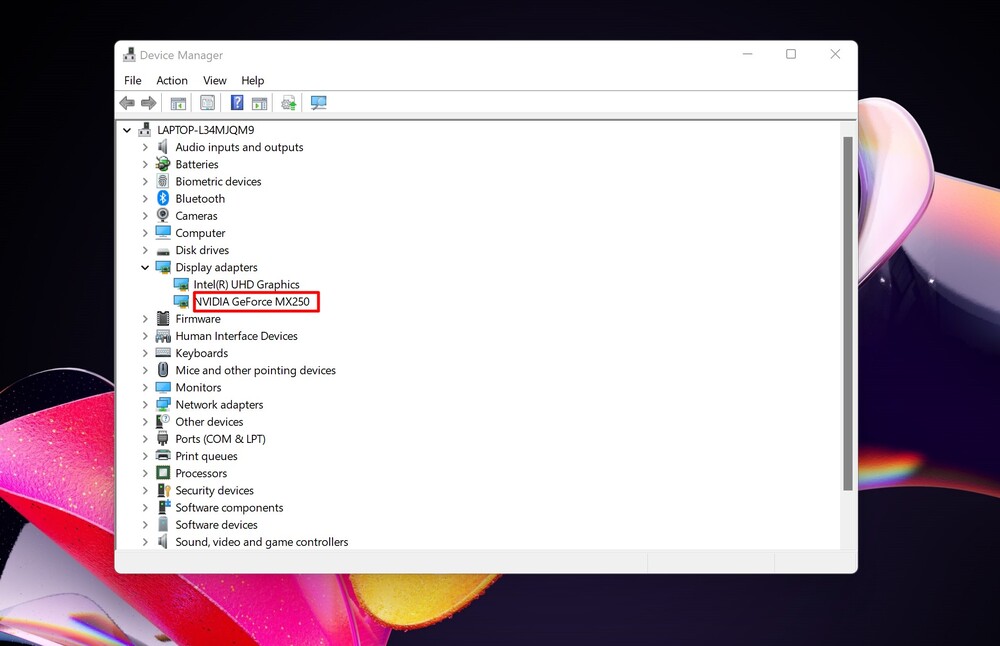 ابحث عن الجهاز الذي تريد تحديث برنامج التشغيل الخاص به. انقر بزر الماوس الأيمن فوقه وحدد "تحديث برنامج التشغيل".
ابحث عن الجهاز الذي تريد تحديث برنامج التشغيل الخاص به. انقر بزر الماوس الأيمن فوقه وحدد "تحديث برنامج التشغيل".
في نافذة تحديث برامج التشغيل ، لديك خياران. سنغطي كلا الخيارين أدناه ، ولكن دعنا أولاً نلقي نظرة على ما يفعله كل خيار.
- البحث التلقائي عن السائق: عند تحديد هذا الخيار ، يبحث نظام التشغيل عن برامج تشغيل متوافقة في Windows ويقوم بتثبيتها تلقائيًا.
- ابحث عن برامج تشغيل على جهاز الكمبيوتر الخاص بي: يتيح لك هذا الخيار تحديد موقع برامج التشغيل الجديدة التي تريد تثبيتها يدويًا. يمكن أن يكون هذا مفيدًا إذا كنت قد قمت بالفعل بتنزيل برامج التشغيل من موقع الشركة المصنعة على الويب أو كنت ترغب في تثبيت برامج التشغيل من محرك أقراص محمول ، ولكن برنامج تثبيت برنامج التشغيل مفقود أو لا يعمل بشكل صحيح.
إذا حددت "البحث تلقائيًا عن برامج التشغيل" ، فسيقوم Windows بفحص ملفات برنامج تشغيل النظام بحثًا عن برامج التشغيل المحدثة للجهاز. إذا اكتشفهم ، فسيتم تثبيته ويطلب إعادة تشغيل الكمبيوتر.
لكننا مهتمون بالخيار الثاني. إذا حددت "البحث عن برامج التشغيل على جهاز الكمبيوتر الخاص بي" ، فيمكنك اختيار الموقع حيث توجد ملفات برنامج التشغيل الجديدة بالنقر فوق الزر "استعراض" واتباع الإرشادات التي تظهر على الشاشة.
أو انقر فوق "تحديد برنامج تشغيل من قائمة برامج التشغيل المتوفرة على الكمبيوتر".
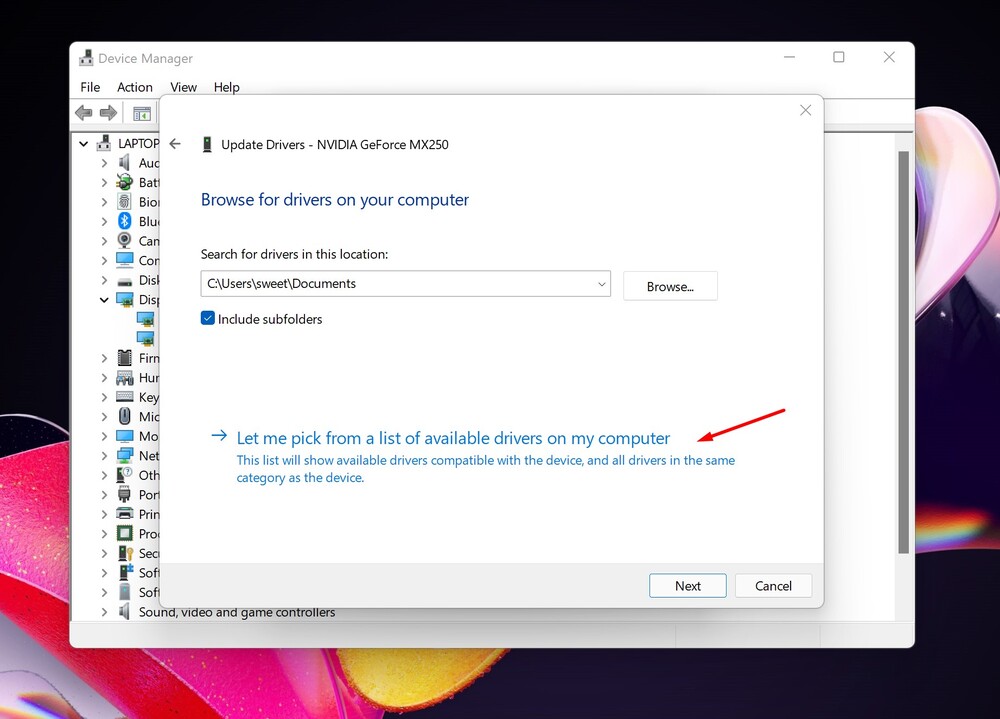
إذا تعرف Windows على برامج التشغيل التي تصفحتها ، أو حددت الخيار الثاني ، فسيقوم النظام بتوفير قائمة من برامج التشغيل المتوافقة للاختيار من بينها للجهاز. حدد العنصر المطلوب في القائمة وانقر فوق "التالي".
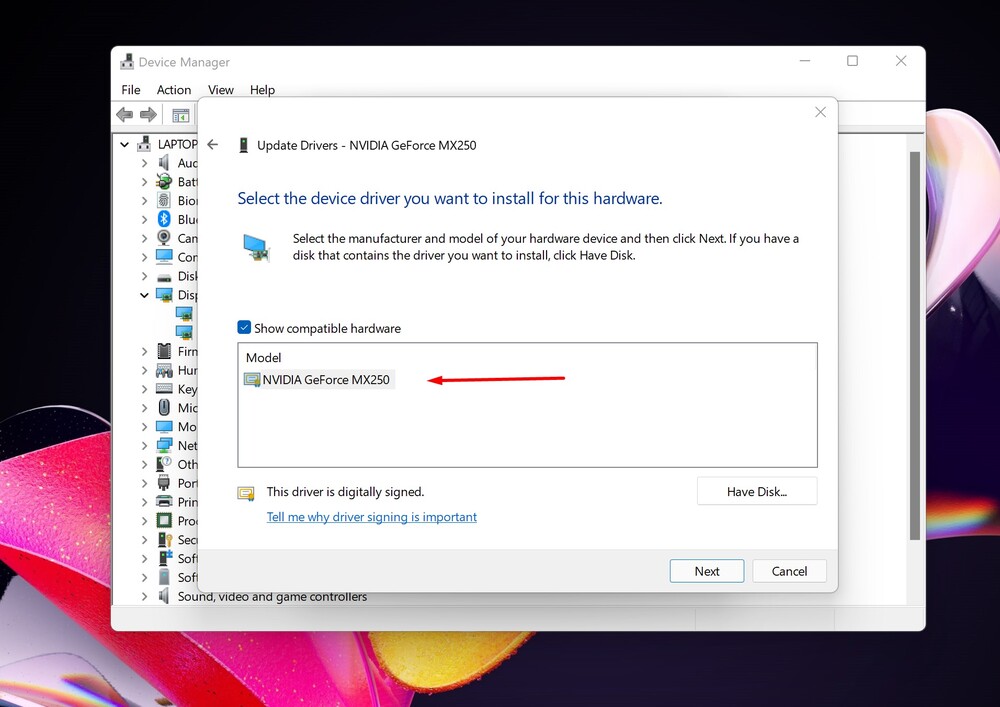
إذا رأيت الرسالة "تم تثبيت أفضل برامج التشغيل لجهازك بالفعل" ، فلا داعي للتحديث. يمكنك إغلاق إدارة الأجهزة والانتهاء من ذلك. خلاف ذلك ، سيتم تثبيت برنامج التشغيل ، ولكن فقط إذا كان أحدث من السابق. بعد ذلك ، سيطلب Windows إعادة تشغيل الكمبيوتر. للقيام بذلك ، ما عليك سوى النقر فوق "نعم".
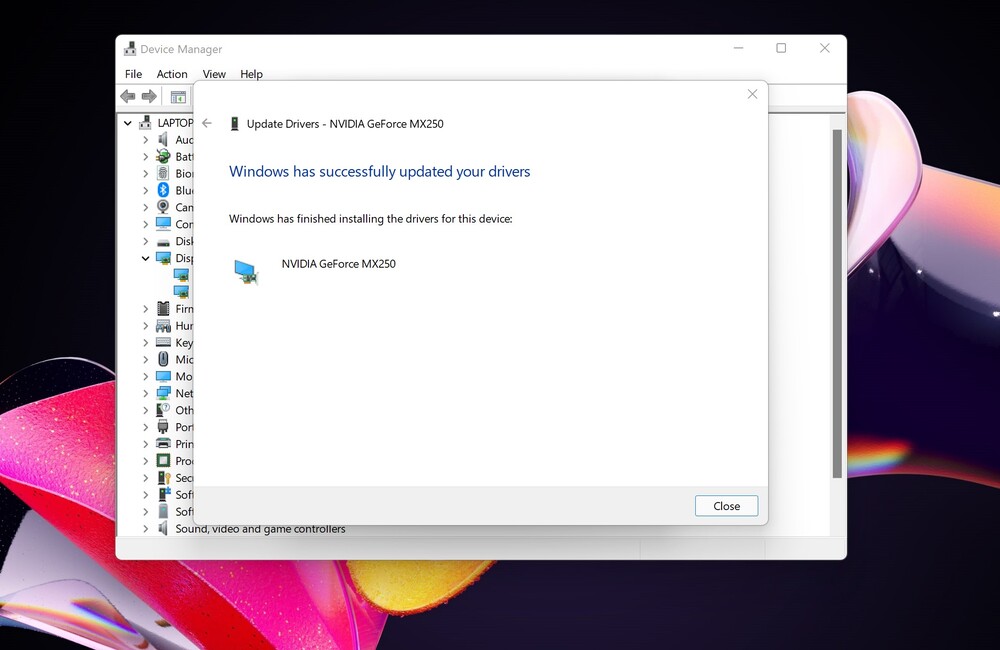
بعد إعادة التشغيل ، سيتم تثبيت جهاز Windows 11 بأحدث برامج التشغيل لجهاز الكمبيوتر أو جهاز الكمبيوتر المحمول. استمتع باستخدام!
اقرأ أيضا: